Detaljbilder är en fascinerande del av bil-fotografering. De gör det möjligt för dig att framhäva skönheten och de fina detaljerna hos ett fordon och lyfta fram dem konstnärligt. För att slutligen göra dessa bilder perfekta är efterbehandling oersättlig. I denna guide visar jag dig de steg du kan genomföra i Lightroom och Photoshop för att ta dina detaljbilder till nästa nivå.
Viktigaste insikterna
- Använd Lightroom för grundläggande korrigeringar som exponering, kontrast och klarhet.
- Använd Photoshop för att ta bort störande element och finslipa dina bilder ytterligare.
- Kreativitet och individuella anpassningar är avgörande för lyckade detaljbilder.
Steg-för-steg-guide
Förbered bildfilen i Lightroom
Börja med att importera din bild i Lightroom. Välj den detaljbild du vill redigera. När bilden är öppen, justera vitbalansen till cirka 5000 Kelvin för att uppnå en naturlig dagsljuseffekt. Denna inställning säkerställer att färgerna i bilden återges korrekt.
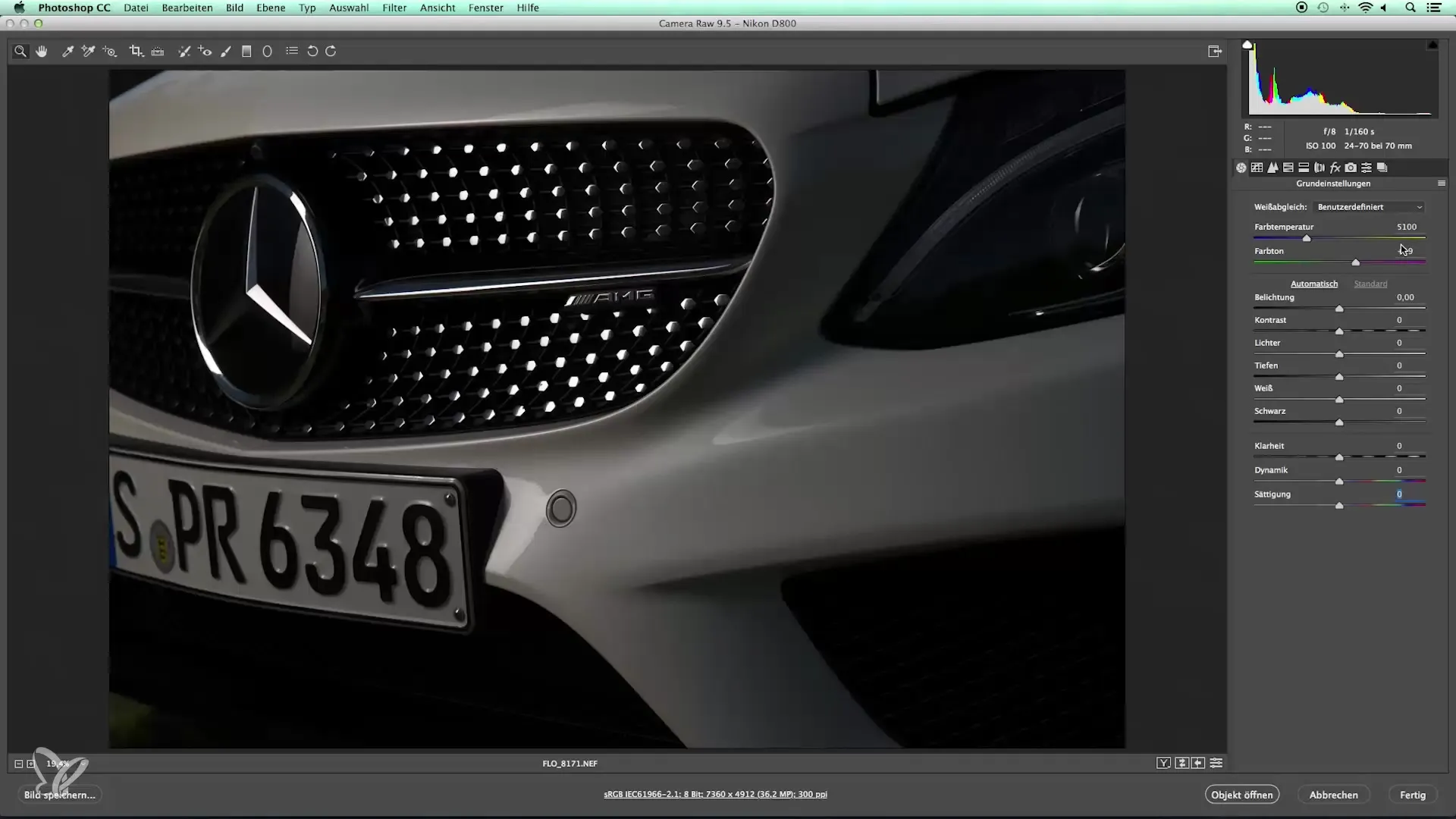
Anpassa exponering och kontrast
I nästa steg handlar det om att optimera exponeringen. Höj exponeringen lite så att bildens ljusstyrka blir avvägd. Kontrast och klarhet är avgörande för detaljbilder; öka kontrasten till 50 för att framhäva de mörkare tonerna och göra bilden mer livfull.
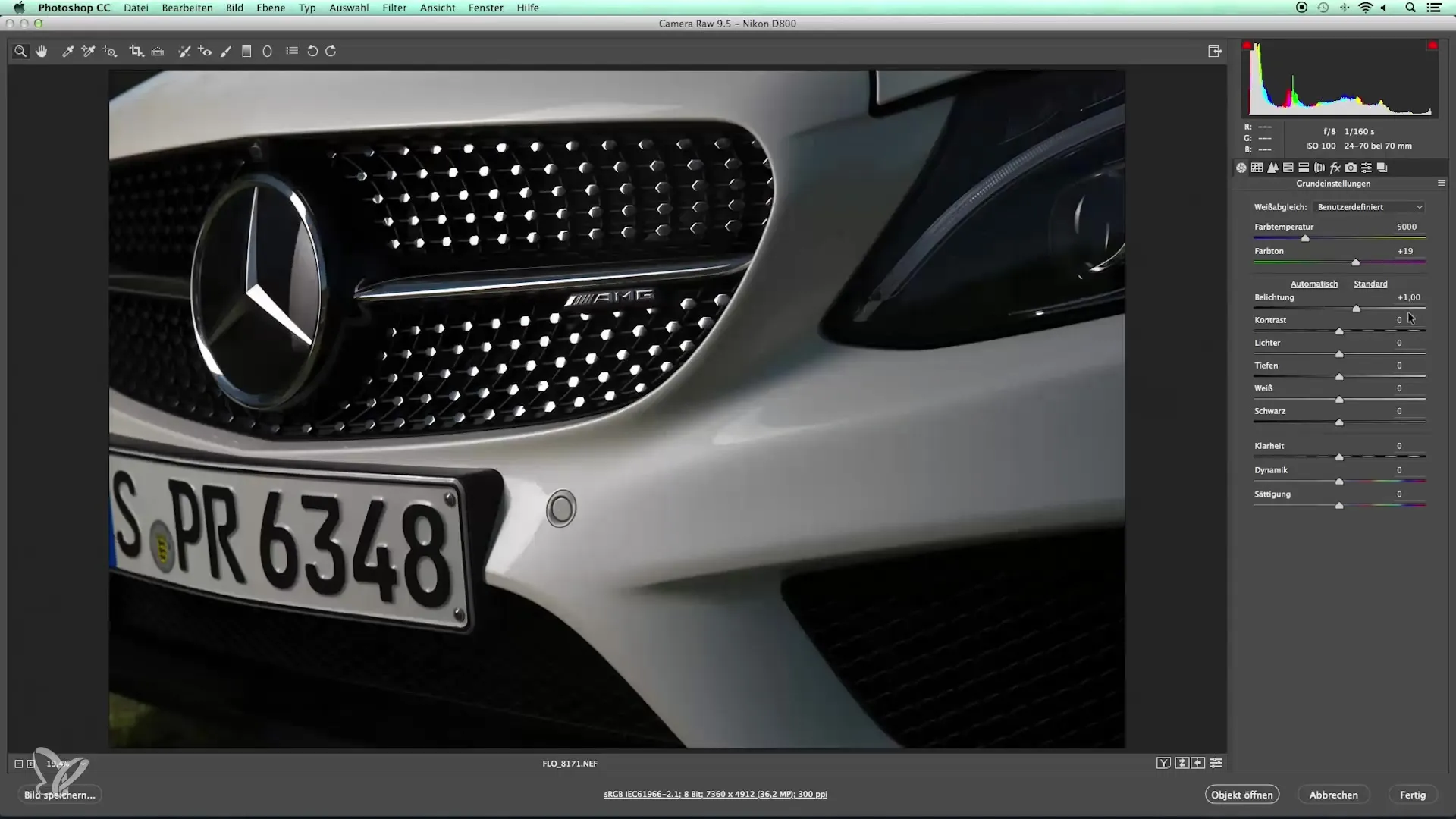
Reglera dynamik och mättnad
Eftersom du arbetar med en vit bil är det klokt att dra ner dynamiken och mättnaden något. Genom denna justering undviker du oönskade färgöverföringar och säkerställer klara, strålande färger.
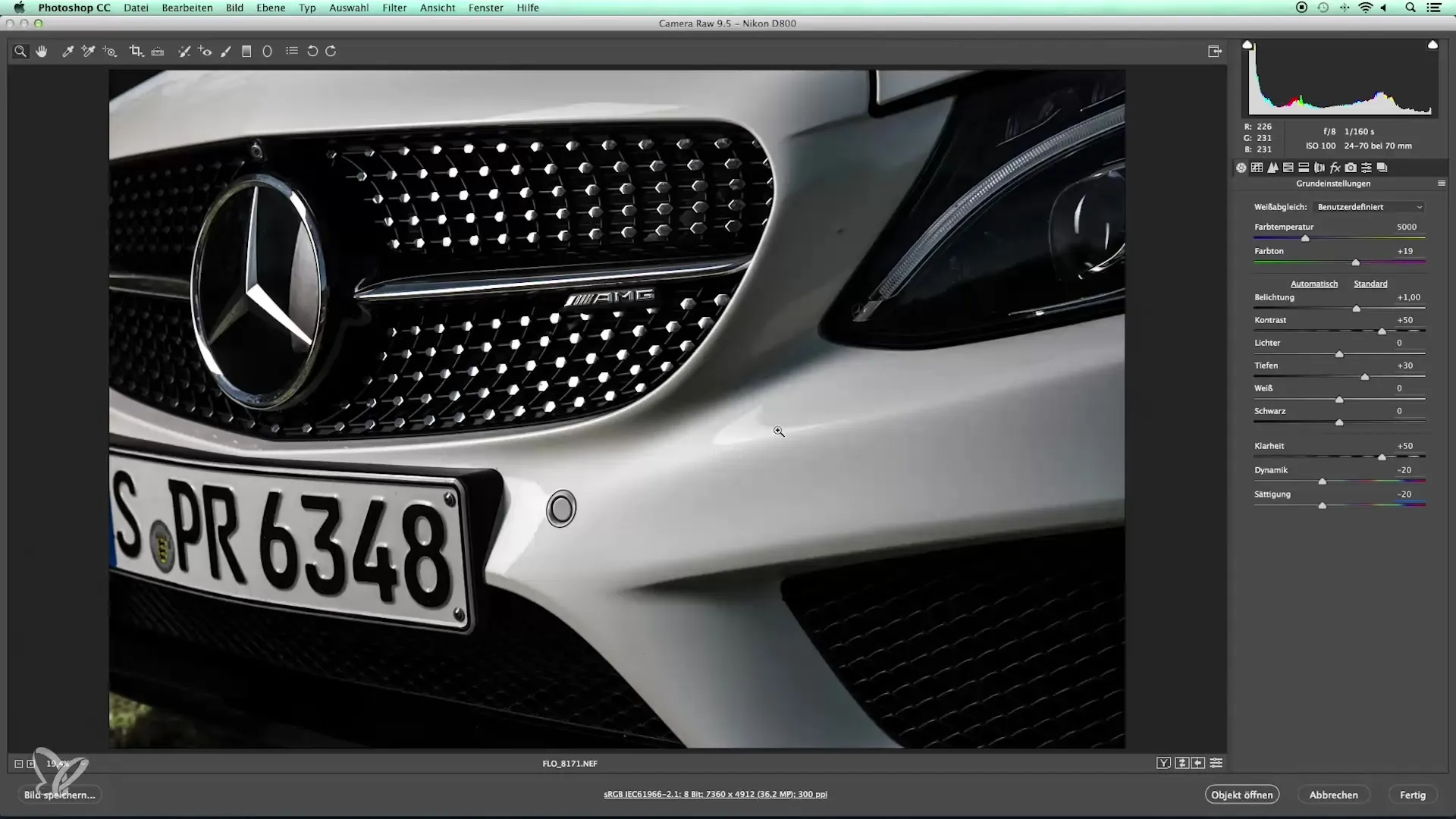
Justera tonkurvan och skärpan
Gå nu vidare till att justera tonkurvan. Här kan du öka mellankontrasten, vilket förbättrar bilden ytterligare. Se till att behålla skärpan runt 60–70 för att framhäva fina detaljer utan att överdriva de naturliga linjerna.
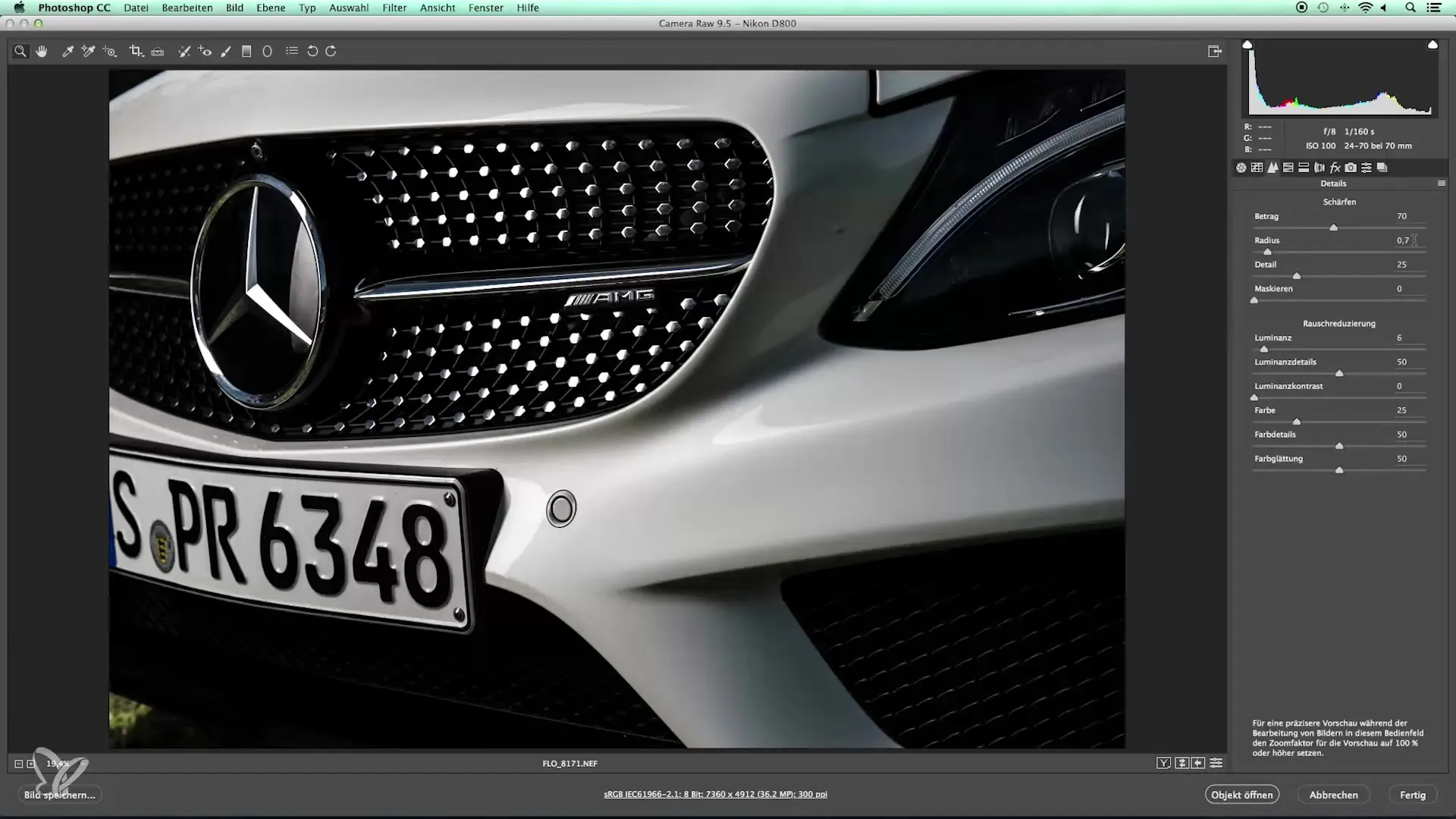
Pixellager i Photoshop
Öppna bilden i Photoshop för slutgiltiga justeringar. Först vill du rotera och beskära bilden så att fokus ligger perfekt på detaljerna, som AMG-logotypen. Här kan du vara kreativ och välja en tilltalande beskärning.
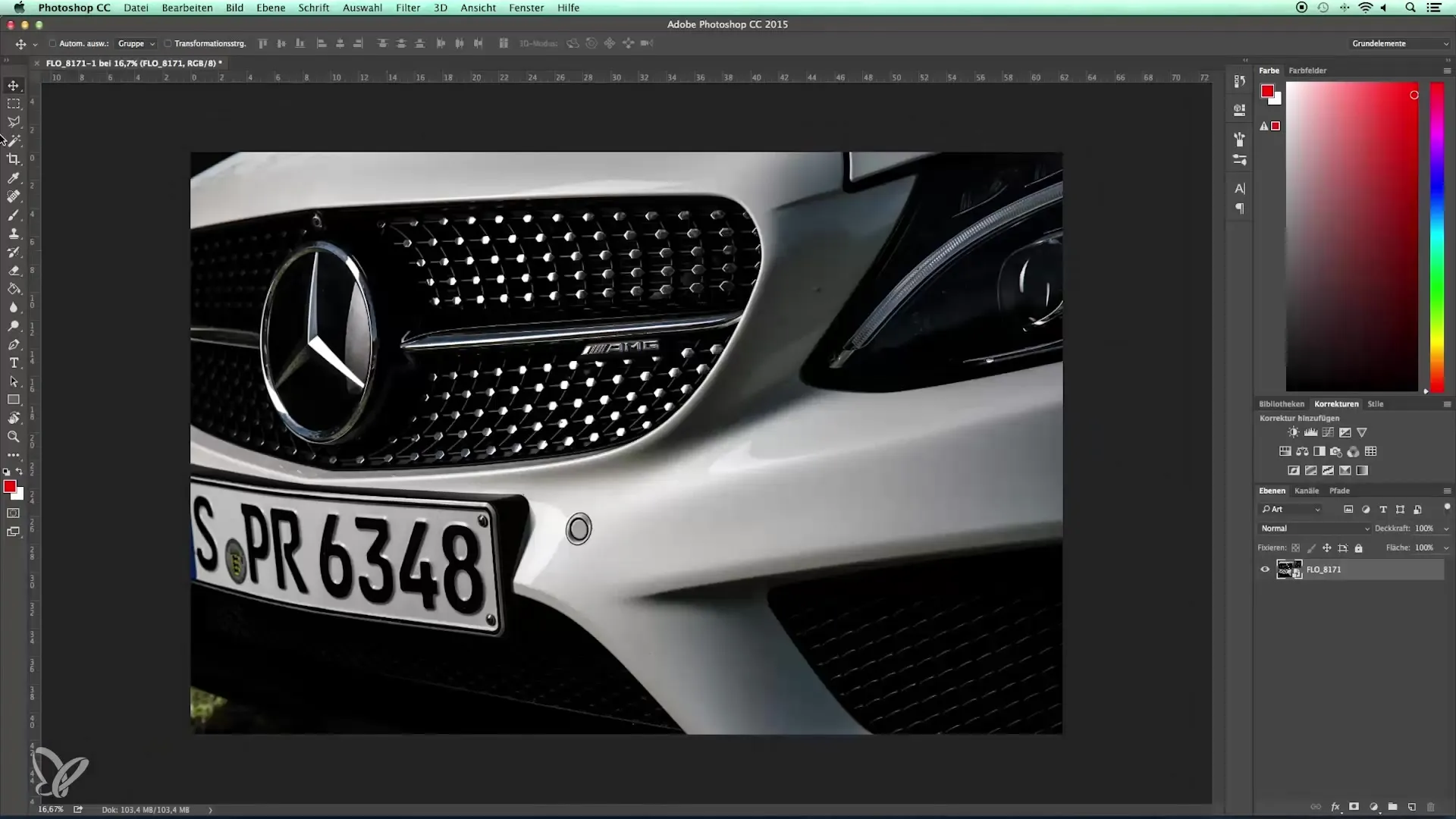
Ta bort störningar och orenheter
Om små störande element, som flugor eller andra föremål, hamnat i bilden under fotograferingen kan du nu ta bort dem. Lås upp lagret och använd klonstämpeln eller reparationspenseln för att noggrant bättra på orenheter. Detta ger en ren och tilltalande presentation av ditt motiv.

Sista justeringar och retuschering
Slutligen är det klokt att ge bilden en sista retusch. Fokusera på små detaljer som kan förbättra helhetsintrycket. Det är visserligen nitiskt arbete, men det gör störst skillnad för kvaliteten på dina detaljbilder.

Sammanfattning – Introduktion till bilfotografering – Bildbehandling av detaljbilden
Genom att kombinera Lightroom och Photoshop kan du avsevärt höja kvaliteten på dina detaljbilder. Genom att fokusera på exponering, kontrast och kreativ retuschering får du möjlighet att skapa imponerande bilder som speglar din bils karaktär.
Vanliga frågor
Vad är den idealiska vitbalansen för detaljbilder av bilar?Ett värde kring 5000 Kelvin ger en naturlig dagsljuseffekt.
Hur kan jag ta bort störande element i bilden?Använd klonstämpeln eller reparationspenseln i Photoshop för att bättra på orenheter.
Vilken påverkan har skärpan på detaljbilder?En skärpa på 60 till 70 framhäver detaljerna utan att få bilden att se onaturlig ut.
Hur viktig är mättnaden för en vit bil?Det är klokt att minska mättnaden något för att undvika färgförvrängningar.


